PW.SPED - Nota 010848
Módulo: SPED - FISCAL
Funcionalidade: Configurar Valores Agregados
Data/Hora da Publicação: 05/06/2018 11:41:04
Data/Hora Última Alteração: 06/06/2018 13:54:11
Descrição da Nota: Desenvolvimento da funcionalidade Configurar Valores Agregados para parametrização de informações (CFOP, Produtos, Parceiros e Impostos), possibilitando a geração do registro 1400 de forma automática.
Descrição
Desenvolvimento da funcionalidade Configurar Valores Agregados para parametrização de informações (CFOP, Produtos, Parceiros e Impostos), possibilitando a geração do registro 1400 de forma automática.
Esta funcionalidade foi desenvolvida com o intuito de possibilitar ao usuário diversas formas de parametrizações para obtenção das informações da base de dados automaticamente pelo programa gerador da EFD ICMS/IPI.
Para que esta funcionalidade possa ser utilizada, o parâmetro ‘efd_utiliza_config_valor_agreg’ deve estar configurado como SIM na funcionalidade Configurar Parâmetro. Caso este parâmetro esteja como NAO, o programa se utilizará das Parametrizações de Grupo* e não permitirá inclusões na tela Configurar Valores Agregados. A geração das informações do registro neste caso também funcionam de forma automática, porém ela atende menos cenários de obtenção de dados e não terão mais manutenções a partir do desenvolvimento da tela Configurar Valores Agregados, objeto desta nota.
O menu de acesso da nova tela é:
Comply: Obrigações SPED > EFD ICMS/IPI > Valores Agregados > Configurar
SPED: EFD ICMS/IPI > Valores Agregados > Configurar
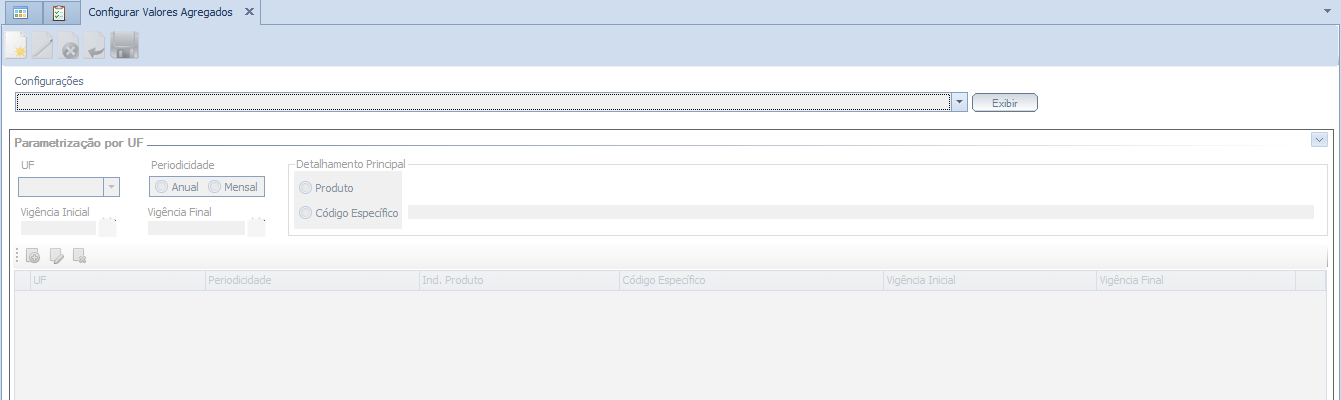
Clicando em Novo, os seguinte campos são apresentados para preenchimento:
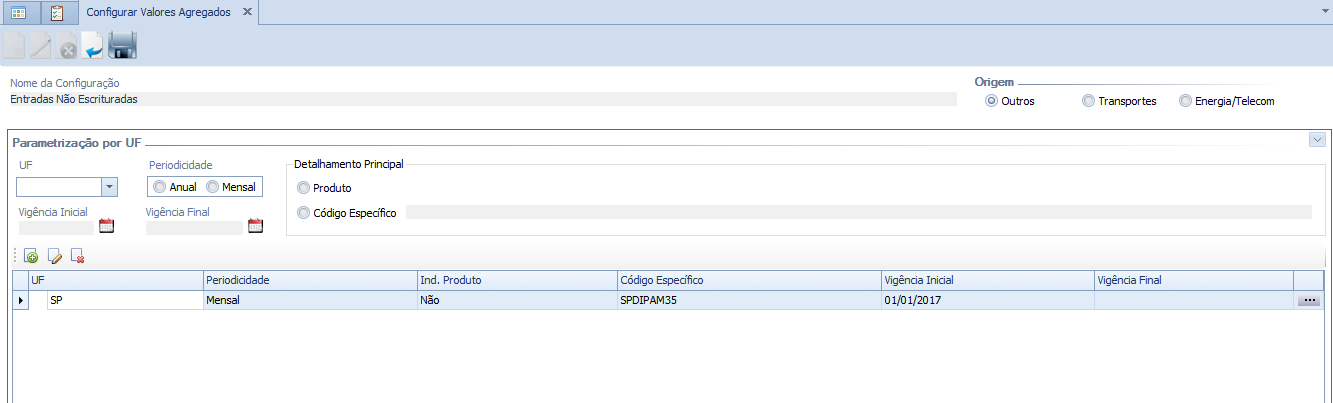
- Nome da Configuração: define o nome que melhor represente o motivo da parametrização em relação às informações prestadas para o registro 1400;
- Origem:
- Outros: se o detalhamento a ser realizado no registro 1400 referir-se a qualquer situação diferente das mencionadas abaixo. Ex.: Saídas e Entradas não Escrituradas, Transações Comerciais realizadas em Outro Estabelecimento e outros.
- Transportes: se o detalhamento a ser realizado no registro 1400 referir-se à transportes. Ex.: Transporte Intermunicipal e Interestadual.
- Energia/Telecom: se o detalhamento a ser realizado no registro 1400 referir-se à venda de energia elétrica e telecomunicações.
- UF: Insira as UF's que deseja configurar;
- Periodicidade: Define se as informações para esta parametrização e UF serão geradas mensalmente ou anualmente no registro 1400;
- Se preenchido com ‘Mensal’: o filtro de dados para geração do registro será o período de geração informado para o arquivo texto.
- Se preenchido com ‘Anual’: o filtro de dados para geração do registro, terá o período inicial como sendo o primeiro dia do primeiro mês do ano informado na geração do arquivo texto e o período final como sendo o período final escolhido pelo usuário na geração do arquivo texto. Exemplo:
- Geração do arquivo: 01/10/2017 a 31/10/2017
- Filtro de dados: 01/01/2017 a 31/10/2017
- Vigência Inicial e Final: define a vigência que a parametrizações funcionará no sistema;
- Detalhamento Principal:
- Produto ou Código Específico: define se no campo 02 do registro 1400 será demonstrado o código de produto vinculado às notas fiscais ou o código específico solicitado pela UF, como no exemplo citado, SPDIPAM35.
Inseridas as informações, clique em Incluir para adicionar a linha ao grid. Para iniciar as parametrizações necessárias para a UF, clique no botão ‘Detalhes’, conforme abaixo. Uma nota tela será demonstrada:


A sub-tela demonstrará duas abas principais, com quatro abas cada:
- Detalhamento Principal: possibilitará a parametrização de CFOP, Parceiro, Produto e Imposto para o objeto principal do detalhamento. Ou seja, se o detalhamento do 1400 corresponder a notas fiscais de entrada (como o caso de Entradas não Escrituradas), a aba CFOP deverá ser preenchida com CFOP’s de notas fiscais de entrada, assim como as demais opções (Parceiro, Produto e Imposto); se o detalhamento corresponder a notas fiscais de saídas (como o caso de Saídas não Escrituradas), a aba CFOP deverá ser preenchida com CFOP’s de notas fiscais de saída, assim como as demais opções (Parceiro, Produto e Imposto).
- Deduções: essa aba deverá ser usada somente se a legislação da UF prever a subtração de notas fiscais (geralmente entradas), de um conjunto de dados do detalhamento principal. Sendo assim, os CFOP’s, Parceiros, Produtos e Impostos parametrizados nessa aba, serão utilizados para subtração dos valores encontrados pelo filtro de dados da aba Detalhamento Principal.
Obs.: se o campo Origem da tela estiver marcado como Energia/Telecom, somente será possível parametrizar CFOP na aba Detalhamento Principal e Deduções. As demais opções serão desabilitadas.
Ao salvar as parametrizações desta tela, caso haja mais de uma UF configurada na tela principal, o sistema emitirá a seguinte mensagem:
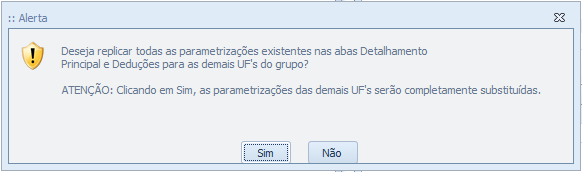
- SIM: O sistema replicará para todas as UF’s as parametrizações de CFOP, parceiro, produto e imposto parametrizados nas duas abas da tela: Detalhamento Principal e Deduções.
- ATENÇÃO: qualquer dado que esteja gravado nas outras UF’s será completamente substituído nesse caso.
- NÃO: o sistema salvará o dado da tela para a UF em questão e não replicará as alterações e inclusões para as demais UF’s.
Terminado esse passo, salve a tela principal.
Para pesquisar e editar a parametrização, selecione o Nome da Configuração desejada e clique em Exibir, conforme print abaixo:
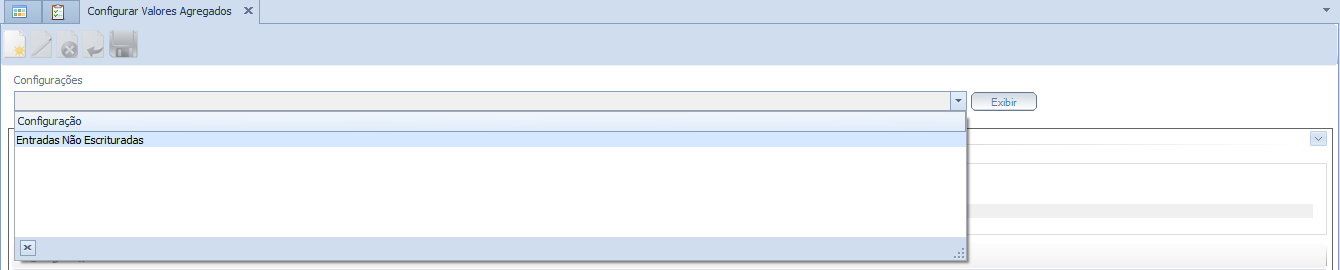
Para maiores detalhes, favor consultar o manual do Produto.
Obs.: Para acessar a tela, conceda permissão no menu: Gerência > Controle de Acesso > Atividade x Transação.
*Esta forma de geração será descontinuada a partir de 01/01/2019.
Versões Tratadas
4.00.00.0000
Pacotes de Atualização
Ordem
Pacote - (Requisição)